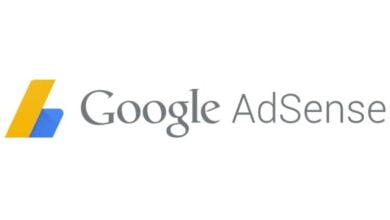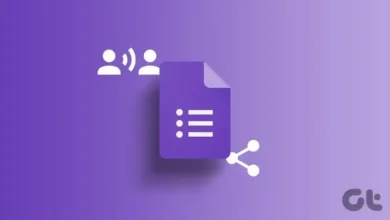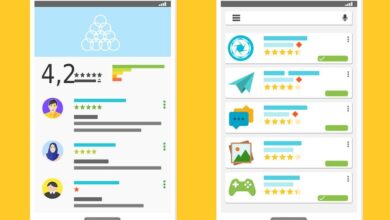كيفية نسخ نص من صورة باستخدام Chrome بطريقة بسيطة؟

نظرًا للحاجة إلى تسهيل الوصول إلى المعلومات على الإنترنت ، يتم تطوير تطبيقات جديدة ذات وظائف مبتكرة في كل مرة ، وفي معظم الحالات ، يمكن لمعظم الناس الوصول إليها. من الممكن استخراج النصوص الموزعة في الصور ، في متصفح Chrome ، يجب عليك مسبقًا تنزيل تطبيق أو ملحق يسمح بذلك ، وسنشرح لاحقًا بالتفصيل.
ما نوع الصور التي يمكن استخراج النص منها باستخدام Chrome؟
تدعم التطبيقات معظم تنسيقات الملفات مثل JPG و PNG وما إلى ذلك. بالإضافة إلى ذلك ، ليس من الضروري عمليًا تنزيل الصورة لنسخ النصوص التي تحتوي عليها. إذا كنت تعرف كيفية البحث بشكل صحيح ، فستكتشف خيارات متنوعة في مثل هذه البرامج ، ومواقع ويب جديرة بالثقة لتنزيل برامجها ، والوصول إلى متاجر الوظائف الإضافية للمتصفح. إذا كنت أحد أولئك الذين يقومون بحفظ الإشارات المرجعية لمواقعهم المفضلة ، فتأكد من إدارتها على النحو الأمثل.
كيفية نسخ نص من صورة باستخدام جوجل كروم؟
اعتمادًا على الحالة ، سيتعين عليك تمرير الصورة من خلال تحليل البرنامج أو تظليل النص. بمجرد تنشيط التطبيق في المتصفح. العملية ليست صعبة على الإطلاق وستحتاج إلى معرفة كل هذا حتى تتمكن من تنفيذها على الفور ، ولا تقلق بعد الآن بشأن النسخ المزعجة. بعض أدوات نسخ النص من الصور هي Google Photos Lens و Project Naptha و BlackBox.
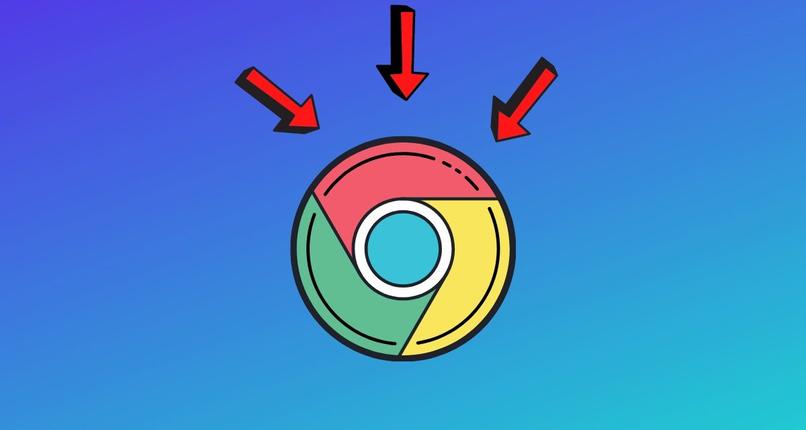
يعتبر متصفح Chrome ، الذي طورته شركة Google المعروفة ، الأكثر استخدامًا من قبل مستخدمي الإنترنت ، يليه متصفح آخر جيد مثل Mozilla Firefox. شعبيته لا تذهب هباءً ، فهو يحتوي على واجهة بسيطة للاستخدام ، ويتكيف جيدًا مع لغات البرمجة الحديثة ، ويحذرك إذا حاولت الوصول إلى مواقع غير آمنة ، وما إلى ذلك. من المهم الإشارة إلى أنه لتنفيذ أي إجراء في Chrome ، يوصى بالتحقق من إصداره وما إذا كان هو الأحدث.
من موقع صور جوجل
داخل خدمة صور Google ، توجد ميزة خاصة تسمى Lens ، وهي متاحة على كل من إصدار الويب وعلى الأجهزة المحمولة ، وسيكون عليك فقط فتح صورة وتحديد خيارات تحديد النص. كانت هذه الوظيفة موجودة فقط لفترة قصيرة منذ إطلاقها ومن المحتمل أنها تقدم خطأ أو آخر ، ومع ذلك ، من وقت لآخر يقومون بتحديث التطبيق.

لاستخدامها ، ادخل الصفحة من جهاز الكمبيوتر. افتح الصورة التي تريدها ، في الشريط العلوي أو على يسار الشاشة ، حسب الحالة ، حدد الخيار نسخ النص من الصورة . وبهذه الطريقة سيبدأ التحليل و على اليمين سيظهر مربع به كل النص المرقم المستخرج من الصورة. بالإضافة إلى ذلك . يوجد فوق كل شيء زر إلغاء تحديد النص ، بالضغط عليه يمكنك نسخ الأجزاء التي تريدها. تأكد من أنك تدير مساحة التخزين بشكل صحيح على حساب صور Google الخاص بك.
مع مشروع Naptha
هذا التطبيق هو في الأساس امتداد يجب عليك تثبيته في متصفح Chrome ، وهو متوافق مع أنظمة Windows و macOS و Linux ، وهو خيار جيد جدًا وهو مجاني تمامًا في Chrome Web Store ، ولا تحتاج إلى تنزيل صورة فوتوغرافية.
اتبع هذا الإجراء . بمجرد تنزيله في Chrome ، حدد موقع صورة بها نص على الإنترنت ، وانقر عليها بزر الماوس الأيمن واضغط على “فتح الصورة في علامة تبويب جديدة” ، وفتح علامة التبويب المذكورة. واضغط على أيقونة الامتداد الموجودة بجوار شريط URL. وانتظر حتى لبدء النص وتحديده بالمؤشر ، ثم انقر بزر الماوس الأيمن وانسخه في النهاية.
جرب ملحق BlackBox
باستخدام BlackBox . من الممكن نسخ الكلمات من أي صورة أو مقطع فيديو أو مستند PDF أو عنصر تراه على شاشة جهاز الكمبيوتر الخاص بك. وهو متوفر في Chrome و Opera و Edge و Brave و Vivaldi. كما في الحالة السابقة ، لا تحتاج إلى الدفع مقابل استخدامها.
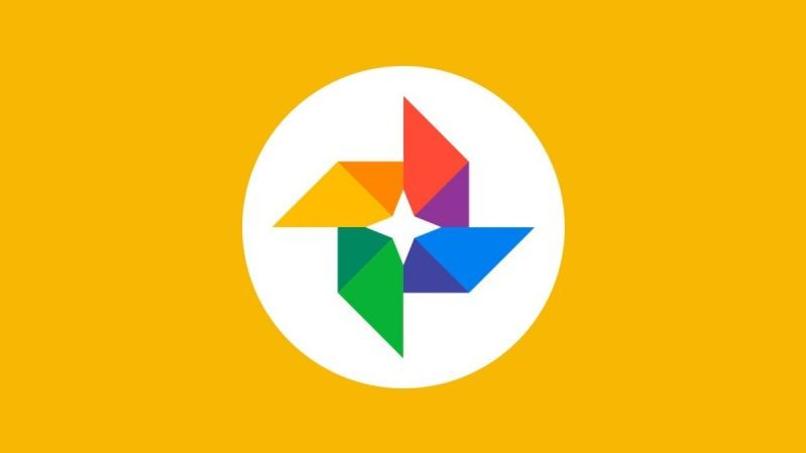
فيما يتعلق باستخدامه ، اتبع نفس الخطوات المتبعة في Project Naptha . وانتقل إلى متجر الملحقات ، وأدخل الاسم في شريط البحث وتابع لتنزيله. عندما تكون قيد التشغيل. حدد موقع صورة على الإنترنت وانقر على أيقونة BlackBox لبدء تشغيلها . باستخدام المؤشر يمكنك تحديد النص الذي تريده والضغط فقط على نسخ.
وفقًا للمراجعات . فقد تم تقديره جيدًا من قبل المجتمع ، منذ إطلاقه في أكتوبر 2021 ، فقد جمع عددًا مناسبًا من التنزيلات ، تجاوز 200 ألف . التعرف على النص ليس مجالًا تم استكشافه جيدًا . لذلك بالتأكيد في المستقبل القريب ، سيتم دمج هذه الوظيفة أصلاً في أي جهاز.
كيفية نسخ نص من الصور باستخدام Chrome على نظام MacOS؟
من الواضح أن نظام تشغيل سطح المكتب من Apple يتقدم على Windows في جوانب معينة من برمجته. فيما يتعلق بخيار نسخ نص أي صورة . فإن إصدار macOS Monterey قد تم دمجه في وظيفة النص المباشر الخاصة به. وهذا الإصدار حديث جدًا . وقد تم إصداره خلال الربع الأخير من العام 2021.
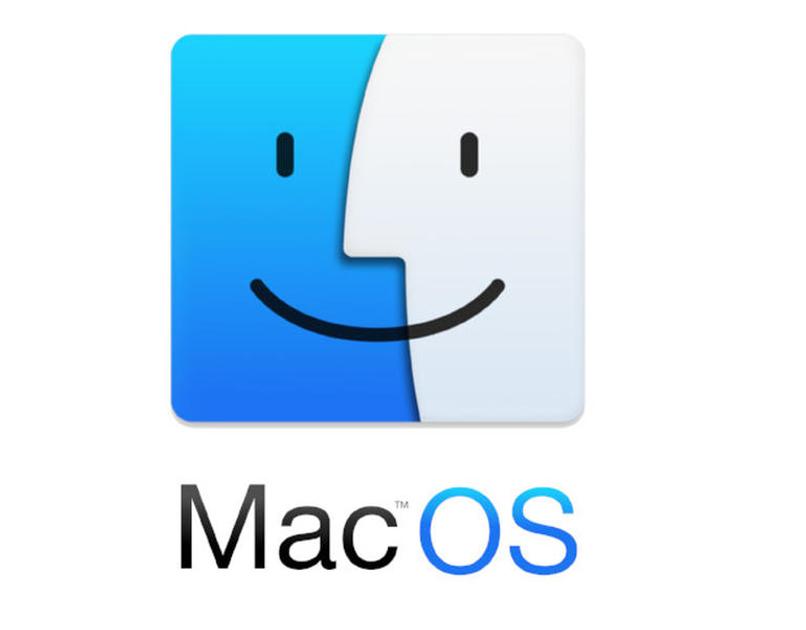
في حالة الأجهزة المحمولة ، يكون هذا ممكنًا فقط إذا كان لديهم iOS 15 . بمجرد أن تكون على جهاز الكمبيوتر الخاص بك . قم بما يلي ، عندما يكون لديك صورة بها نص ، حرك المؤشر فوقها وسترى أن شكلها سوف قم بالتغيير إلى أداة التحديد ، وقم بتظليل النص . وحدد زر الماوس الأيمن لإظهار القائمة والضغط على نسخ.
بالإضافة إلى ذلك . سيكون لديك خيارات أخرى مثل ترجمة النص أو البحث لإجراء بحث سريع على الويب. الجدير بالذكر أن النص الحي متاح حاليًا فقط لمتصفح Safari وتطبيق Photos وأدوات لقطة الشاشة وأداة Quick Look. إذا لم يكن لديك إصدار من نظام التشغيل macOS Monterey . ولكنك أقدم ، فجرّب تطبيق TextSniper الموصى به.